MJS系列门禁硬件说明书
- 格式:pdf
- 大小:579.71 KB
- 文档页数:38

MJS-800 TCP/IP门禁系统—— 硬件使用说明书广州致远电子有限公司目 录前言 (1)第1章MJS-800门禁管理系统简介 (2)第2章MJS-800门禁管理系统功能特性 (3)2.1 MJS-800门禁控制器功能特点 (3)2.2 MJS-800门禁管理系统性能指标 (5)2.2.1 MJS-800ES事件服务器性能指标 (5)2.2.2 MJS-800DC门控制器性能指标 (6)第3章MJS-800门禁管理系统安装与调试 (8)3.1 MJS-800门禁控制器系统联网图 (8)3.2 MJS-800门禁控制器系统供电结构 (9)3.3 MJS-800门禁控制器RS485通讯结构 (10)3.4 MJS-800ES事件服务器元器件布局 (11)3.5 MJS-800ES事件服务器接线端说明 (12)3.6 MJS-800DC门控制器元器件布局 (13)3.7 MJS-800DC门控制器接线端 (14)3.8 MJS-800门禁控制器系统安装 (15)3.9 MJS-800DC门控制器管线安装 (16)3.10 MJS-800DC门控制器韦根读卡器接线 (18)3.11 韦根读卡器尺寸及安装 (19)3.12 MJS-800DC门控制器电锁接线图 (20)3.13 磁力锁安装 (22)3.14 电插锁安装 (23)3.15 MJS-800控制器通道单门木门安装 (24)3.16 MJS-800控制器通道单门防火门 (25)3.17 MJS-800门禁控制器通道双扇有框门安装 (26)3.18 MJS-800通道双向无框门安装 (27)第4章MJS-800门禁管理系统调试 (28)4.1 MJS-800DC门控制器硬件调试步骤 (28)4.2 MJS-800ES事件服务器硬件调试步骤 (28)4.3 MJS-800门禁控制器联网调试步骤 (28)第5章故障现象及排除 (29)前言欢迎选用基于TCP/IP协议的非接触式IC卡门禁产品(以下简称MJS-800)。

MJS1.4软件-操作手册第一部分一、序言安全标识与符号危险本标识提示:应严格按指令操作,以防工作人员及患者损伤。
注意本标识提示:应仔细阅读标识下的说明,以防系统或硬件损害。
注释示:相关注释可对系统功能提供帮助和建议。
二、概论肩关节是人体最复杂的关节,可作多个方向的关节运动,其稳定性主要依靠肩周的肌肉和肌腱等结构维持。
由于运动及结构复杂,肩关节的康复一直是康复领域的一个难题。
目前,临床一致认为,肩关节功能水平的下降是导致手功能障碍的重要因素。
肩关节是连接躯干与上肢的重要支点,肩周分布有丰富的本体感受器,感知上肢和手在三维空间内的位置,从而控制并协调上肢运动。
近年来许多机构致力于研究开发肩关节的评定/训练系统,然而现有的大多康复器械均由膝关节康复器械演变而来,由于同样基于传统的单轴关节机械运动原理,几乎现有的所有肩关节康复系统和下肢训练器械一样,除了力量调节的一致以外(可分为等张、等动及被动运动),均存在机械构造方面的问题。
随着传统康复器械机械局限性问题的日益凸显,神经康复在最近十年得到了长足发展。
神经康复观点认为,中枢神经系统或周围传入神经的损伤所致的知觉缺失问题是造成功能障碍的主因,应该作为康复的重点。
基于上述研究方向,近年来开发的许多康复训练系统已逐渐抛开机械的束缚,其训练方法一般为,设定固定目标,让患者遵循目标的固定运动轨道在自由关节活动范围内运动,感知复杂的运动并尽可能接近肩关节的正常生物力学特性。
肯定肩关节自由运动的有效,也就肯定了水中康复的效果。
此种训练方法具有以下三个优点,即关节的自由运动、低速运动时的上肢减重及中/高速运动时肌肉及韧带功能的增强。
然而,这些训练方法的最大缺点是无法定量和精确评定知觉功能。
综合上述因素,肩关节,甚或上肢的治疗与评定需要一个整体康复系统,能够特异性针对肩关节机械运动功能或神经-知觉功能。
这也是我们开发多关节系统(Multi-Joint System, MJS)的原因。

门禁系统简易说明书门禁系统简易操作说明书第一部分硬件一线材的选择1.读卡器到控制器建议使用8芯双绞屏蔽网线(五类或者超五类)。
2.电锁到控制器建议使用4*0.75以上RVV(2芯电锁电源、2芯接门磁)。
3.出门按纽到控制器建议使用2*0.5以上RVV。
4.485通讯线建议使用2*0.75以上RVV双绞屏蔽线。
二门禁布线图三布线要求及注意事项1.读卡器一般安装在进门的右边距地面1.4M左右,方便刷卡;不要安装金属周围,以避免干扰。
双向读卡时,两读卡器不能安装在正背面。
2.中大型门禁系统的控制器建议集中放置,如放置在弱电井,以方便进行集中管理、检修等工作。
3.读卡器到控制器、控制器到控制器之间的通讯线布线不要与强电线路并行,以避免造成通讯干扰。
四485通讯线路图五读卡器与控制器接线六电锁电源接线第二部分软件一门禁软件的安装1.安装门禁软件(如果是网络版软件请安装Microsoft SQL Server 2000)。
2.安装加密狗驱动。
3.数据库服务器连接设置(1)单机版(Plus)不用做数据库服务器连接设置,即可直接进入软件。
(2)网络版(Server)①点击“开始”→“程序”→“门禁控制系统”→“数据库服务器连接设置”菜单,随后出现以下界面:②在此界面主菜单中,选择“连接”,在后面出现的对话框中先选择“服务器主机名称”。
③再在第2项复选框中选中“使用指定的用户名称和密码”,输入在安装MS SQL Server 2000过程中设定的用户名称及密码,并选中“允许保存密码”复选框。
④在最后在第3项复选框中选中“附加一个数据库文件作为数据库名”,点击,出现以下界面:在此界面中选择“securedb.mdf”文件,点击打开按钮即可。
⑤运行“测试连接”点击“测试连接”,出现“测试连接成功”,即完成了数据库的连接配置。
至此,Server已能正常运行。
二门禁软件操作门禁系统的三要素:卡→人员→门。
首先我们要在系统里注册卡,再把卡给对应某个人员,此人员具有那些门的权限?我们操作门禁软件按这个思路来这就比较简单明了,“卡给人,人开门”。

真地指纹门禁考勤一体机使用说明书12020年4月19日指纹门禁考勤一体机用户手册Rev: 1.0222020年4月19日目录1使用须知....................................... 错误!未定义书签。
1.1 使用环境 ............................... 错误!未定义书签。
1.2 安装注意事项........................ 错误!未定义书签。
2快速操作指引 ............................... 错误!未定义书签。
2.1 按键说明 ............................... 错误!未定义书签。
2.2 指纹按压说明........................ 错误!未定义书签。
2.3 菜单操作说明........................ 错误!未定义书签。
菜单构成........................................ 错误!未定义书签。
2.4 入门操作 ............................... 错误!未定义书签。
3用户管理....................................... 错误!未定义书签。
3.1 人员登记 ............................... 错误!未定义书签。
指纹登记........................................ 错误!未定义书签。
密码登记........................................ 错误!未定义书签。
一-- 3 -2020年4月19日感应卡号登记 ................................ 错误!未定义书签。
指纹+密码登记 .............................. 错误!未定义书签。
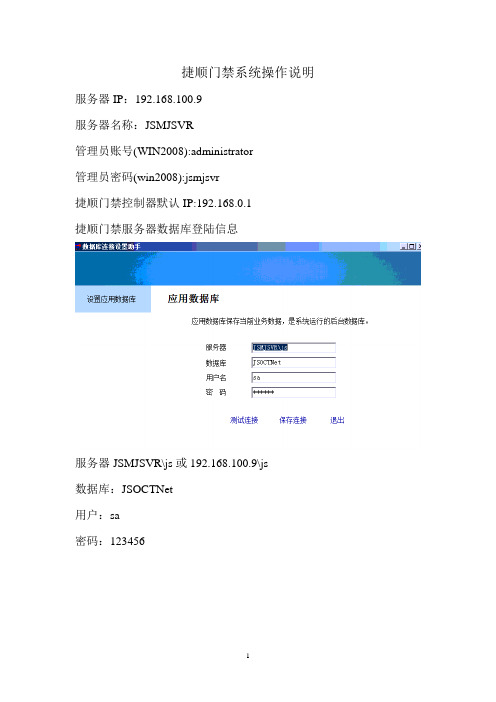
捷顺门禁系统操作说明服务器IP:192.168.100.9服务器名称:JSMJSVR管理员账号(WIN2008):administrator管理员密码(win2008):jsmjsvr捷顺门禁控制器默认IP:192.168.0.1捷顺门禁服务器数据库登陆信息服务器JSMJSVR\js或192.168.100.9\js数据库:JSOCTNet用户:sa密码:123456客户端安装环境:32位操作系统(XP\WIN7)数据库:SQL2008(客户端需安装SQL2008连接SDK)捷顺一卡通客户端软件捷顺读卡器设置工具(安装包中tool文件夹)捷顺客户端安装操作系统第一次安装时会先行安装安装dotNetFx40运行环境安装完毕后才可安装捷顺一卡通客户端默认方式安装安装加密狗驱动客户端安装完毕后需运行设置软件狗文件将安装文件中jssn文件复制到C盘根目录下,软件狗路径指向此文件打开—保存设置。
设置数据库连接连接参数见下图,测试连接通过后保存连接。
捷顺门禁客户端安装调试完毕捷顺门禁控制器调试部分说明由于捷顺出厂门禁控制器默认IP地址192.168.0.1,与实际使用地址不符,需先行更改默认IP访问http://192.168.0.1打开门禁控制器管理页面将其中的IP地址修改为实际使用地址(以192.168.100.100为例)修改完毕点击”Enter”,捷顺门禁控制器IP地址设置完毕捷顺一卡通系统登陆点击帐号:9999密码:(空)进入系统后选择管理中心----设备资料---设备资料维护选择所需要管理门禁控制器的组织(位置,以在行政楼添加IP地址为192.168.100.100为例)选择------鼠标右键---选择“搜索设备”勾选找到的IP地址192.168.100.100门禁控制器,鼠标右键选择新增设备。
新增加的门禁控制器会出现(根据IP地址顺序)出现在行政楼门禁组织树下方,显示方式为MAC(物理地址)模式鼠标右键---修改修改名称后保存设备资料维护操作完毕捷顺门禁控制器调试管理中心—设置----本地设置方案---“门禁控制器方案”---编辑注意:工作站IP需设置为正在操作客户端电脑的IP地址添加本地管理设备选择“行政楼测试门禁”—确定新增加设备后请保存本地设置方案调试完毕门禁控制器初始化设置完毕捷顺门禁控制器通道设置门禁管理-设备管理—JSE设备管理—“行政楼测试门禁”鼠标右键—新增通道通道设置完毕—确定选择“行政楼测试门禁”—“门100-1”参考以下图中参数设置—确定退出。

捷顺门禁系统操作说明服务器IP:192.168.100.9服务器名称:JSMJSVR管理员账号(WIN2008):administrator管理员密码(win2008):jsmjsvr捷顺门禁控制器默认IP:192.168.0.1捷顺门禁服务器数据库登陆信息服务器JSMJSVR\js或192.168.100.9\js数据库:JSOCTNet用户:sa密码:123456客户端安装环境:32位操作系统(XP\WIN7)数据库:SQL2008(客户端需安装SQL2008连接SDK)捷顺一卡通客户端软件捷顺读卡器设置工具(安装包中tool文件夹)捷顺客户端安装操作系统第一次安装时会先行安装安装dotNetFx40运行环境安装完毕后才可安装捷顺一卡通客户端默认方式安装安装加密狗驱动客户端安装完毕后需运行设置软件狗文件将安装文件中jssn文件复制到C盘根目录下,软件狗路径指向此文件打开—保存设置。
设置数据库连接连接参数见下图,测试连接通过后保存连接。
捷顺门禁客户端安装调试完毕捷顺门禁控制器调试部分说明由于捷顺出厂门禁控制器默认IP地址192.168.0.1,与实际使用地址不符,需先行更改默认IP访问http://192.168.0.1打开门禁控制器管理页面将其中的IP地址修改为实际使用地址(以192.168.100.100为例)修改完毕点击”Enter”,捷顺门禁控制器IP地址设置完毕捷顺一卡通系统登陆点击帐号:9999密码:(空)进入系统后选择管理中心----设备资料---设备资料维护选择所需要管理门禁控制器的组织(位置,以在行政楼添加IP地址为192.168.100.100为例)选择------鼠标右键---选择“搜索设备”勾选找到的IP地址192.168.100.100门禁控制器,鼠标右键选择新增设备。
新增加的门禁控制器会出现(根据IP地址顺序)出现在行政楼门禁组织树下方,显示方式为MAC(物理地址)模式鼠标右键---修改修改名称后保存设备资料维护操作完毕捷顺门禁控制器调试管理中心—设置----本地设置方案---“门禁控制器方案”---编辑注意:工作站IP需设置为正在操作客户端电脑的IP地址添加本地管理设备选择“行政楼测试门禁”—确定新增加设备后请保存本地设置方案调试完毕门禁控制器初始化设置完毕捷顺门禁控制器通道设置门禁管理-设备管理—JSE设备管理—“行政楼测试门禁”鼠标右键—新增通道通道设置完毕—确定选择“行政楼测试门禁”—“门100-1”参考以下图中参数设置—确定退出。
门禁系统使用说明书目录1 快速入门 (2)1.1 核心平台结构 (2)1.2 门禁子系统结构及使用流程 (2)2 门禁软件介绍 (4)2.1 系统管理 (5)2.1.1 系统参数 (5)2.2 门禁管理 (6)2.2.1 控制器设置 (6)2.2.2 控制点状态 (7)2.2.3 门属性设置 (7)2.2.4 人员设置 (9)2.2.5 超级卡或密码 (10)2.3 时段管理 (11)2.3.1 门开关时段设置 (11)2.3.2 门特殊时段设置 (13)2.3.3 人进出时段设置 (14)2.3.4 人特殊时段设置 (16)2.4 控制管理 (17)2.4.1 控制器联动设置 (17)2.4.2 报警输出设置 (18)2.4.3 多门互锁设置 (19)2.4.4 紧急群组设置 (20)2.4.5 首卡开门设置 (21)2.4.6 多卡开门设置 (22)2.4.7 管理卡设置 (23)2.5 远程监控 (24)2.5.1 门禁控制台 (24)2.5.2 电子地图设计 (26)2.5.3 地图实时监控 (27)2.6 门禁查询 (27)2.6.1 门禁正常刷卡记录 (27)2.6.2 门禁异常刷卡记录 (28)2.6.3 报警设备事件记录 (29)2.7 系统维护 (29)2.7.1 清理过期数据 (29)2.7.2 扩展功能设置 (29)3 门禁通信服务器设置 (30)4 门禁机IP设置工具使用说明 (31)快速入门说明1.门禁软件安装完成后,请先设置门禁机IP(请参照4.门禁机IP 设置工具使用说明)2.设置门禁通讯服务器(请参照3.门禁通信服务器设置ACSServer) 3.门禁软件使用流程(请参照1.2.2门禁子系统使用流程: 1.1 核心平台结构一卡通系统核心平台的结构主要有以下八个功能模块:其中与门禁子系统相关的功能有:基础档案包括部门档案、人员档案;卡管理包括卡信息设置、卡类设置、发卡开户,换用新卡,补用新卡等。
一、性能参数卡片类型:SM401D / EM EM及其兼容卡SM401D / TE TEMIC及其兼容卡SM401D /TI TI及其兼容卡SM401C / M Mifare及其兼容卡存储器容量:1000张用户卡容量/4800条事件记录输入:四路开关量输入(1路开门按钮、1路门磁、1路报警、1路消防联动)输出:1路1A无源继电器接点输出通讯: RS485/19200bps输入电压:DC12V功耗: < 1W(不包括电锁)工作温度:-10~60℃体积: 115mm×65mm×18mm重量: 100g 二、安装说明1、整体安装2、接口说明红:电源+1黑:地线(GND)绿:RS485-白:RS485+棕:门磁输入黄:开门按钮粉红:防盗报警输入灰:消防联动输入蓝:继电器输出常闭端紫:继电器输出公共端橙:继电器输出常开端图 2.01顶盖图 2.02红黑绿白棕黄粉红灰蓝紫橙(RED)(BLK)(GRN)(WHT)BRN)(YEL)(PINK)(GRY)(BLU)(VIO)(ORN)(13、接线说明(1) 使用门禁专用电源接线图单元接线图一单元接线图一(2) 使用通用电源(通电开锁型)接线图(3) 使用通用电源(断电开锁型)接线图注:电锁电流不超过1A单元接线图二门禁专用电源24、系统安装说明 (1) 单元连接示意图(2) 系统连接示意图RS485通讯线通讯适配器图 2.07*通讯适配器可以采用RS485/232转换器或RS485网卡。
RVVP20.3名称线型通讯线×报警输入门磁信号线电锁控制线电源线RVVP20.3RVVP20.3RVVP20.5RVVP20.5RVVP2X0.3××××消防联动注意:当管理电脑与门禁控制器通讯线距离超过一千米的时候,要添加通讯中继器RS485图 2.06开门按钮报警输入消防联动门磁电锁20.3×20.3×20.3×注:电锁电流不超过1A单元接线图三5、安装注意事项●所有通讯线以及控制线等要单独走管,不能与强电靠或平行走线。
门禁一体机操作说明GNDPUSHLOCKOPENOPENBELL注意:1、 电锁一般应人专用电源控制器接出。
2、 通过J1的跳线可选择PUSH 的常开常闭。
3、 通过J2的跳线可改变PUSH 的输出电平。
4、 上电前必须确认电源电压(12V )和电源的方向。
具体操作: 一、 门禁一体机编程方法:A 、 常用操作的简单流程:1、 授权用户卡:#五位编程密码(出厂前为12345) 41# 连续感应需要授权的卡 # *2、 设置开门密码:# 五位编程密码(出厂前为12345) 2 四位开门密码 *3、 删除用户卡:# 五位编程密码(出厂前为12345) 61# 连续感应需要删除的用户卡# *4、 修改编程密码:# 五位编程密码(出厂前为12345) 1 五位新编程密码 *B 、 详细操作说明:1、“#”键:功能键,进入编程模式(1)按“#”字键,红灯、绿灯、橙灯一齐闪亮。
(2)、输入五位系统密码(初使密码为12345),蜂鸣器鸣响一声,红灯和橙灯亮、绿灯熄灭,门禁一体机进入系统编程状态。
+12VDC DOOR 12V 电源+ 12V 电源— 接电锁信号线 或接电锁信号负极 接电锁正极 接开门按钮 接开门按钮 接门铃 接门铃2.“1”键,修改系统密码:(1)、按“1”字键,橙灯亮、红灯和绿灯熄灭。
(2)、用户输入五位数字密码(如88888),输入完毕,蜂鸣器短鸣响一声,绿灯闪亮一次熄灭,橙灯和红灯闪亮,密码修改成功。
注意:该用户密码需要妥善保存,再次进入系统编程模式时需要输入该密码,如果忘记密码,请执行初始化操作流程,将系统管理密码初始为出厂默认密码12345。
3、“2”键,增加(修改)用户开门密码(此密码为公共密码)按“2”输入四位用户开门密码(如8888)。
4、设置开门方式:按“300”:只允许卡开门;按“301”:卡或密码开门;按“302”:卡加密码开门。
5、授权用户卡:注:卡号是指ID卡上丝印的10位卡号的后面10位(前面为零的可以省略)(1)手动加入:单张加入:按40+# 键入8位数卡号+ #,可连续输入,按#结束)批量加入:按50+#键入8位数起始卡号#,再键入欲增加卡的张数(三位数)+#(此项功能仅限于用户卡号可连续)(2)读卡加入:单张加入:按41+# 读要授权的卡+#(可连续读卡,按#结束)批量加入:按51+# 读卡(起始卡),键入欲增加的卡张数(三位数)+#6、删除用户卡(1)、手动删除:单张删除:按60+# 键入8位数卡号+#(可连续输入,按#结束)批量删除:按70+#键入8位数起始卡号+#,再键入欲增加卡的张数(三位数)+#读卡删除:单张删除:按61+# 读要删除的卡+#(可连续读卡,按#结束)批量删除:按71+#读卡(起始卡),键入欲删除的卡的张数(三位数)+#注:若作整批卡片增加或删除时,所键入增加或者删除的卡片张数(三位数),不含起始卡片或者8位数的起始卡号,因此实际卡片的张数应为3位数+17、删除所有用户卡:按“888#”,蜂鸣器长鸣一声,绿灯闪亮一次熄灭,橙灯和红灯亮,所有用户数据删除成功。